Coraz trudniej znaleźć komputery lub laptopy wyposażone w odtwarzacz DVD. To sprawia, że jest to prawie niemożliwe zobacz zawartość nasze stare płyty DVD, a także wszelkie inne płyty DVD, które otrzymujemy.
Jednak dzięki postępowi technologicznemu możesz przeglądać i konwertować swoje ulubione informacje do plików .VOB lub DVD_TS do późniejszego wykorzystania. System operacyjny Windows 10 ten Ale ty tak Zapraszamy może jak odtwarzaj lub konwertuj pliki .VOB lub DVD Video_TS w systemie Windows 10.
Nie martw się, poinformujemy Cię o wszystkim, co musisz wiedzieć o plikach .VOB lub DVD Video_TS poniżej. Dodatkowo podpowie Ci jak czytać, przeglądaj i konwertuj pliki wideo .VOB w systemie Windows 10.
Dlaczego nie mogę odtwarzać plików VOB lub DVD Video_TS w systemie Windows 10?
Taniec Windows 10, Formaty .VOB i DVD Video_TS są oparte na ustawieniach formatu MPEG. Dlatego jeśli Twój system operacyjny Windows 10 nie ma kodera i dekodera MPEG, nie będziesz mógł odtwarzać ani konwertować plików.
Jak mogę odtwarzać pliki VOB w Windows Media Player?
Odtwarzanie plików VOB w systemie Windows 10 może powodować problemy, jeśli kodery, w tym nie muszą być obsługiwane przez system operacyjny. Więc jeśli chcesz odtwarzać pliki VOB w systemie Windows 10, istnieje kilka rozwiązań, aby to zrobić.

Następnie przyjrzymy się najwygodniejszym i najłatwiejszym sposobom odtwarzania lub konwersji plików VOB lub DVD Video_TS w systemie Windows 10.
1. Odtwarzaj lub konwertuj pliki VOB za pomocą kodera VOB Windows Media Player 11/12
Istnieje kilka rodzajów koderów, które pozwolą na pomyślne odtwarzanie lub konwersję formatu pliku, ale koder k-lite jest najbardziej bezpośrednią metodą.
Możesz również pobrać ten koder darmowy koder w sieci. Dodatkowo to rozwiązanie pozwoli Ci odtwarzać i konwertować pliki VOB bez instalowania oprogramowania firm trzecich.
Dobre profesjonalne oprogramowanie, takie jak Wondershare UniConverter pozwoli Ci otwierać pliki VOB w systemie Windows 10 i odtwarzać je bez żadnych kłopotów.
Wtedy będziesz wiedział w prosty i wygodny sposób, jak otworzyć Uruchom Wondershare VOB Player.
- Najpierw Pobierz za darmo le Oprogramowanie Wondershare UniConverter w systemie Windows 10 bezpośrednio z sieci ten
- Otwórz pobrany plik i zainstaluj go na swoim komputerze.
- Po zainstalowaniu będziesz mógł otworzyć to oprogramowanie, a później kliknąć „ Konwertować ”.
- Teraz musisz kliknąć przycisk „+ Dodaj pliki”, który pozwoli ci przeglądać i dodawać filmy VOB wyświetlane w twoim systemie.
Zauważ, że możesz również przeciągnąć i upuścić plik bezpośrednio do interfejsu.
Oprogramowanie Wondershare UniConverter działa jako świetne narzędzie do konwersji wideo ten Obsługuje to konwersję plików do szerokiej gamy określonych formatów w systemie Windows 10.
Więc do aktywacji pliki vob w systemie Windows 10 musisz przekonwertować je na określony format urządzenia. Ponadto edytowany plik zostanie bezproblemowo odczytany w twoim systemie. Poniżej pokażemy, jak łatwo konwertować pliki VOB za pomocą tego wspaniałego programu.
Dzięki tym prostym krokom możesz łatwo przekonwertować pliki .VOB lub DVD Video_TS na pliki kompatybilne z systemem Windows 10, dlatego:
- Przede wszystkim uruchom Wondershare UniConverter na Windows 10.
- Kliknij guziki ” + Dodaj pliki „W sekcji Konwertuj do pobierania lokalnych filmów VOB.
- Możesz teraz edytować dodane pliki, klikając dowolną z ikon edycji widocznych pod obrazem miniatury.
- Otwórz opcje w „ Konwertuj wszystkie pliki na W wyskakującym okienku pojawi się lista obsługiwanych formatów.
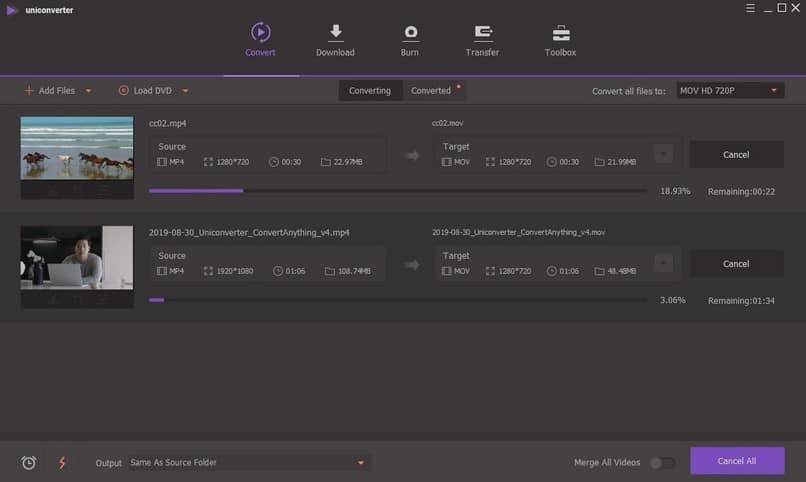
- Wybierz jeden z formatów obsługiwanych przez system Windows 10, taki jak MP4.
- Wybierz jakość obrazu pliku do konwersji.
- Na koniec musisz wybrać „Ikonę” Konwertować ”.
Mamy nadzieję, że te proste metody poprowadzą Cię do nauki czytać lub konwertować fitsiere VOB lub DVD Video_TS w plikach kompatybilnych z Windows 10. Możesz również scalić wiele plików VOB w jeden i nawracajcie je. Możesz być także zainteresowany Jak automatycznie usunąć pliki tymczasowe z folderu pobierania systemu Windows 10, klikając tutaj.